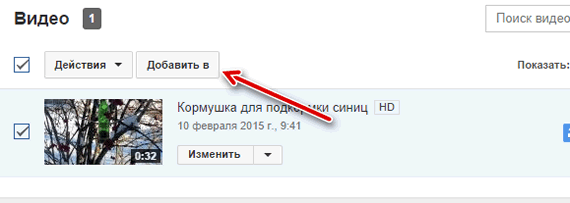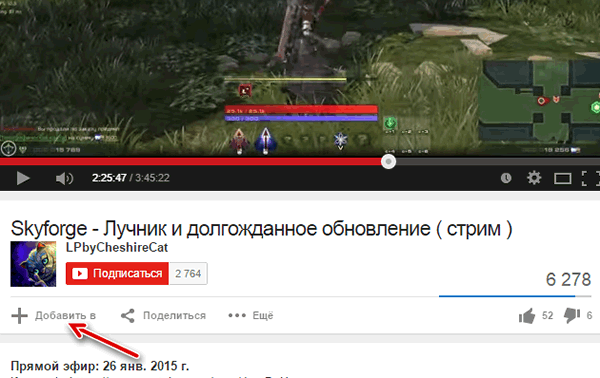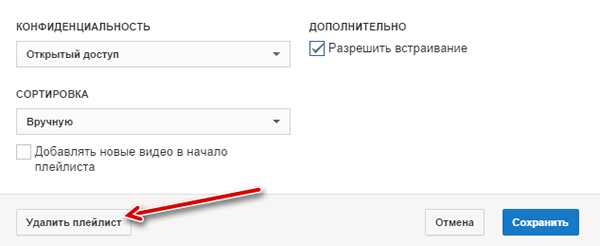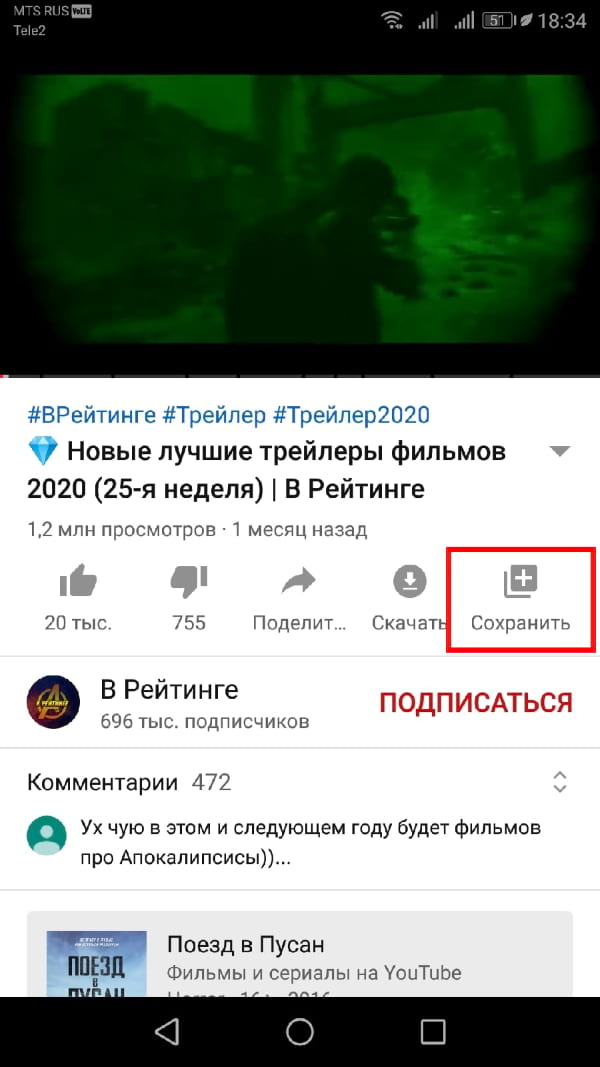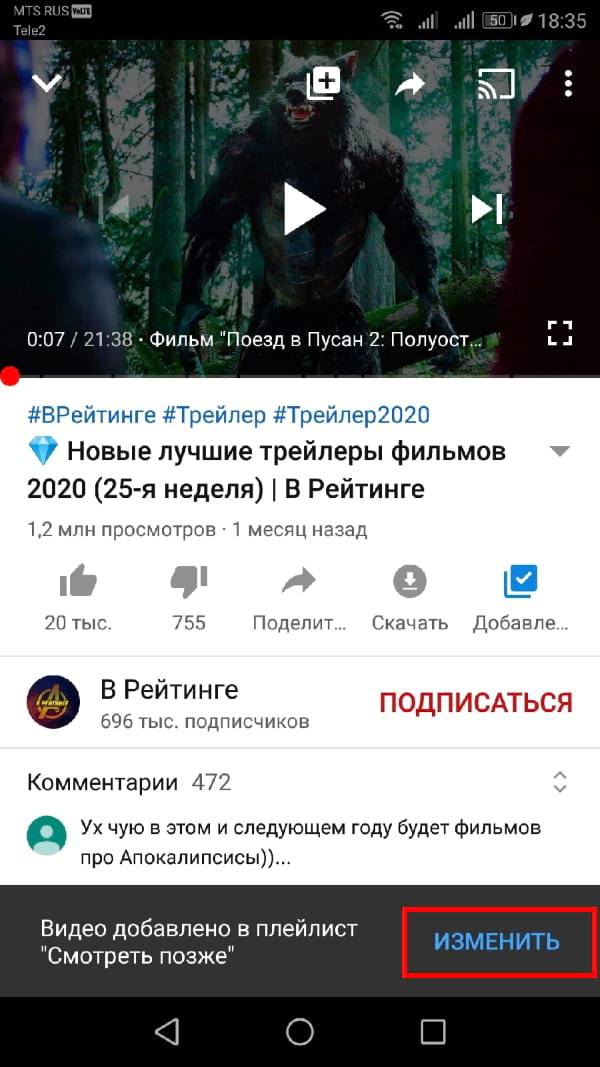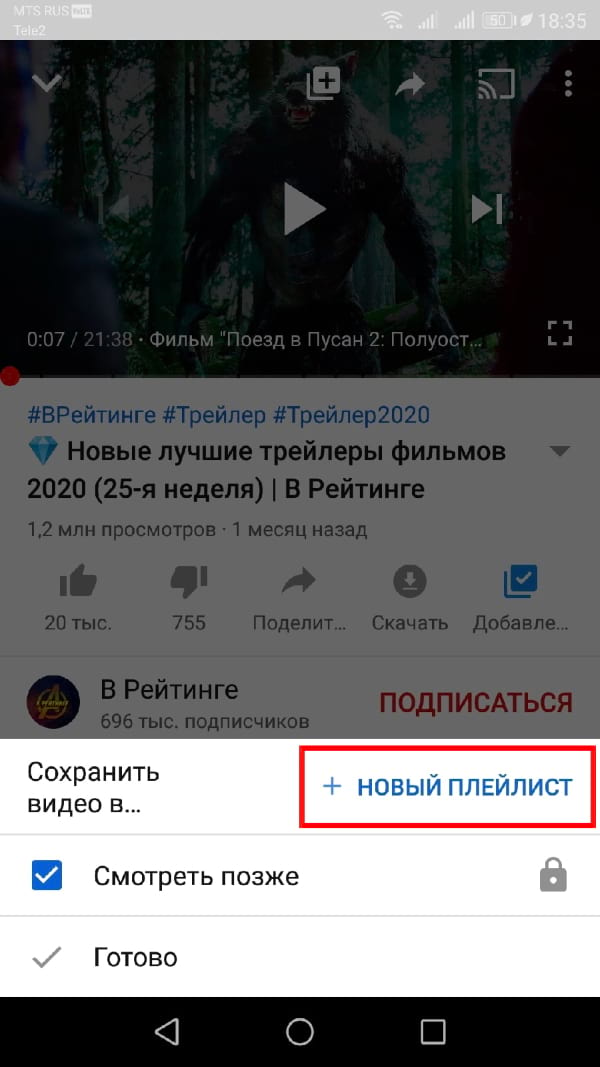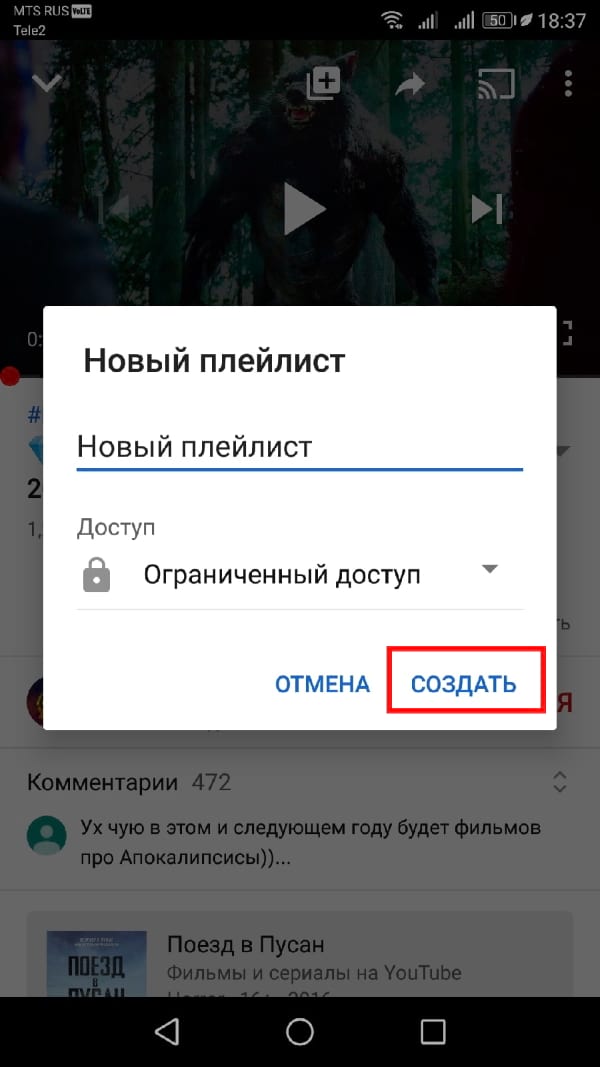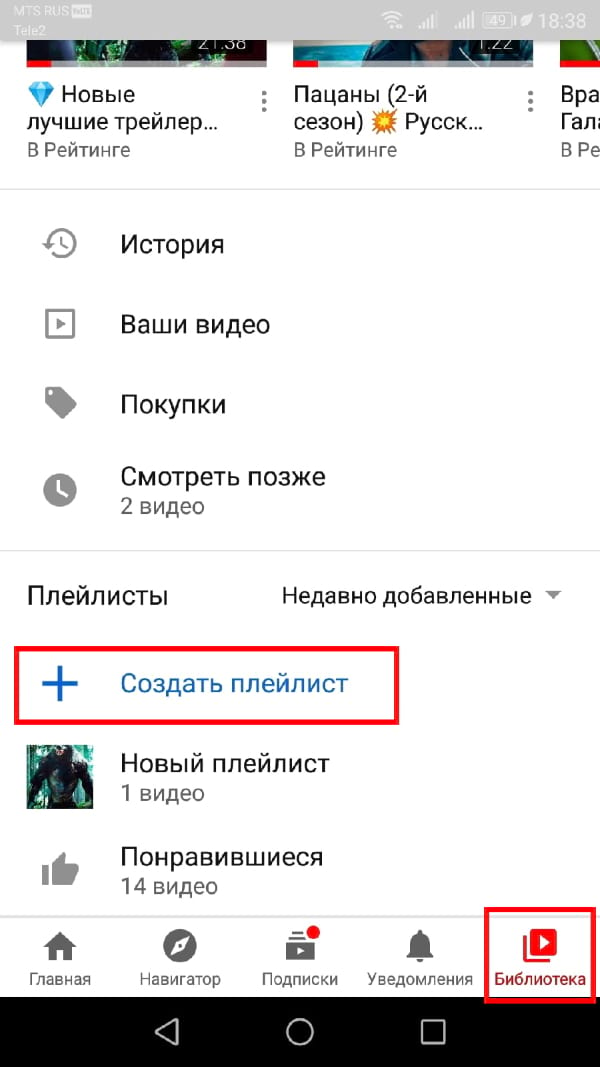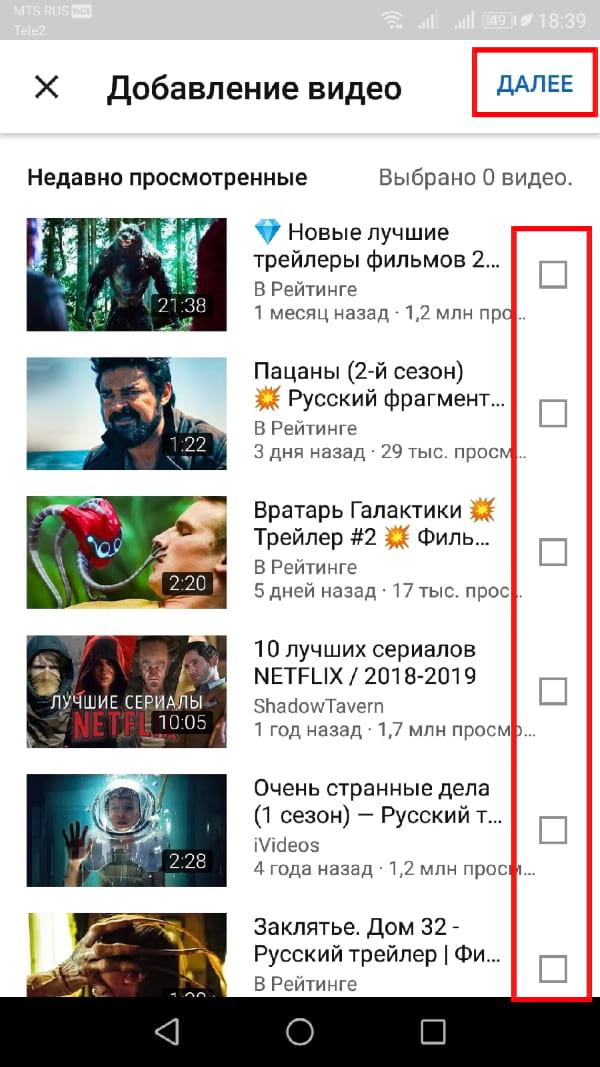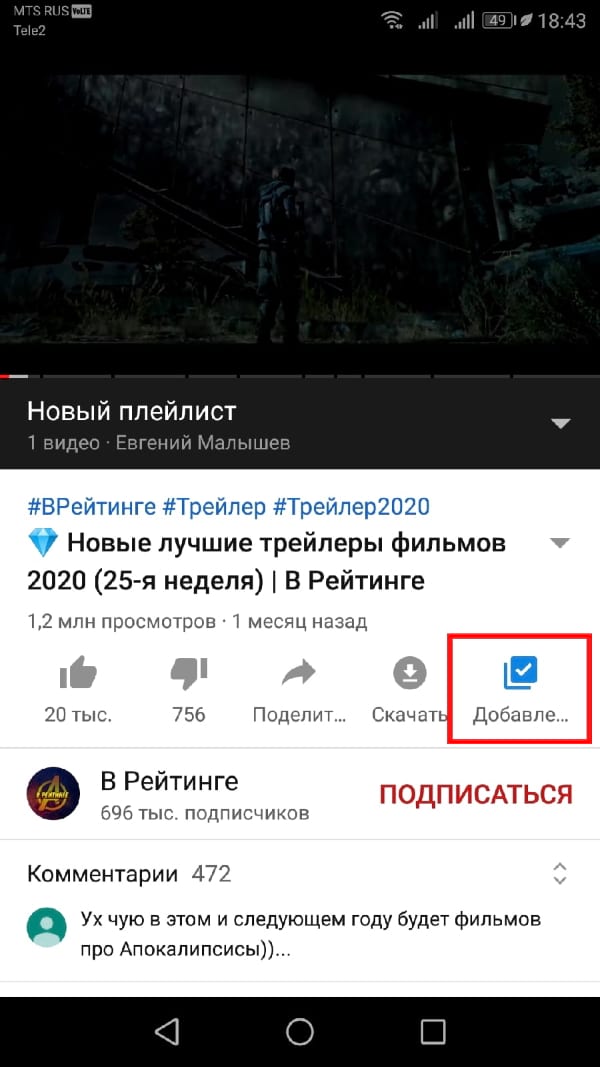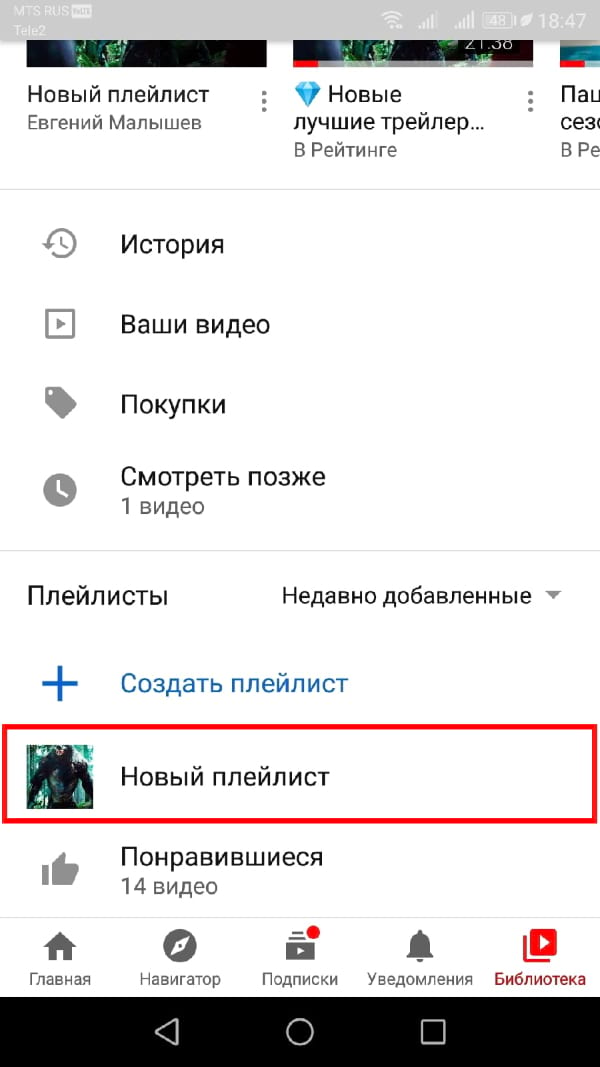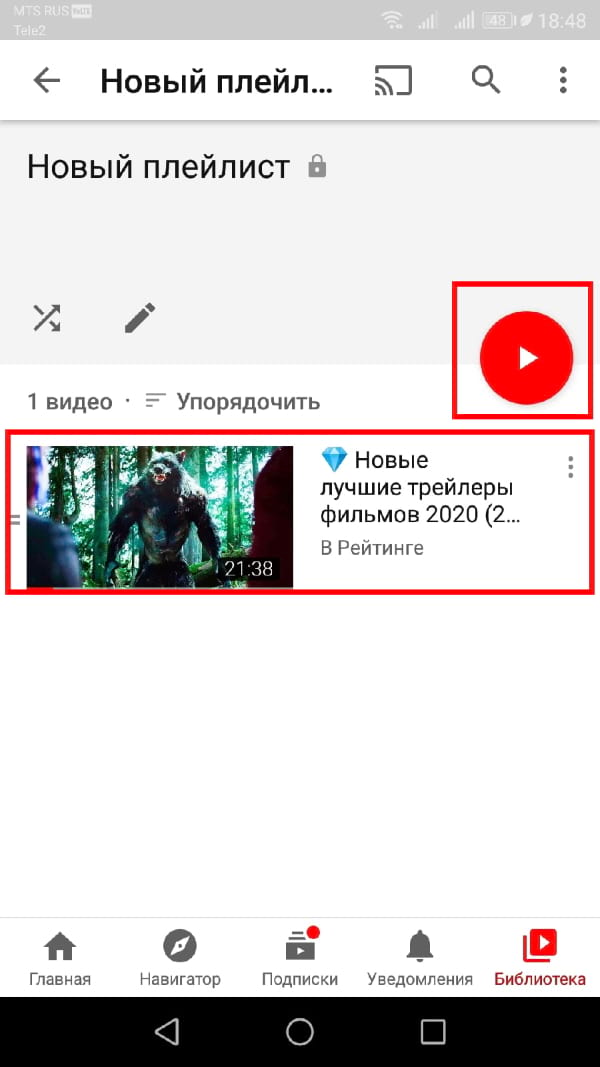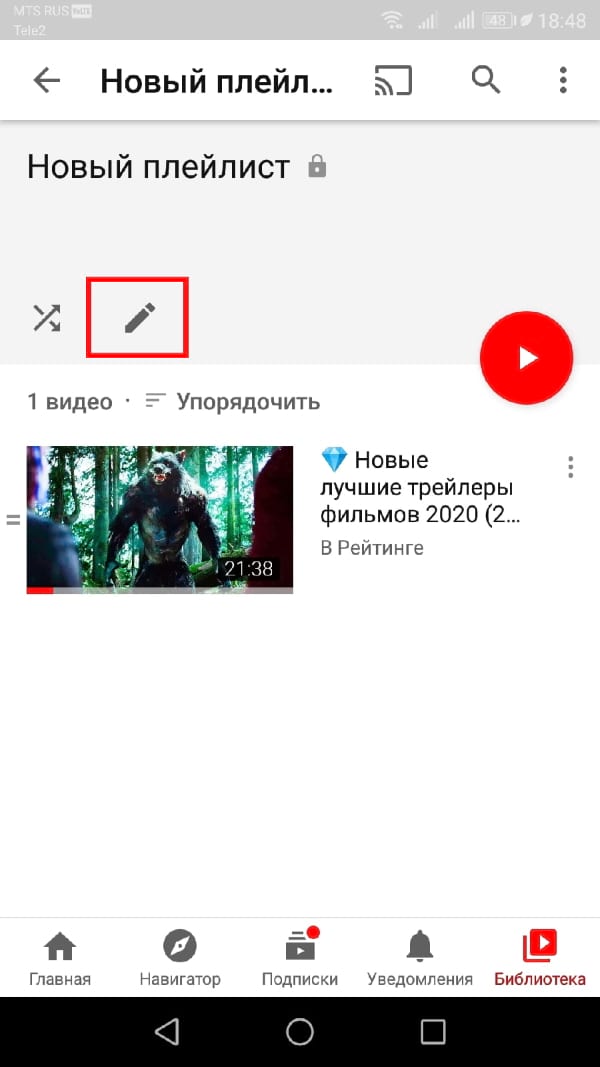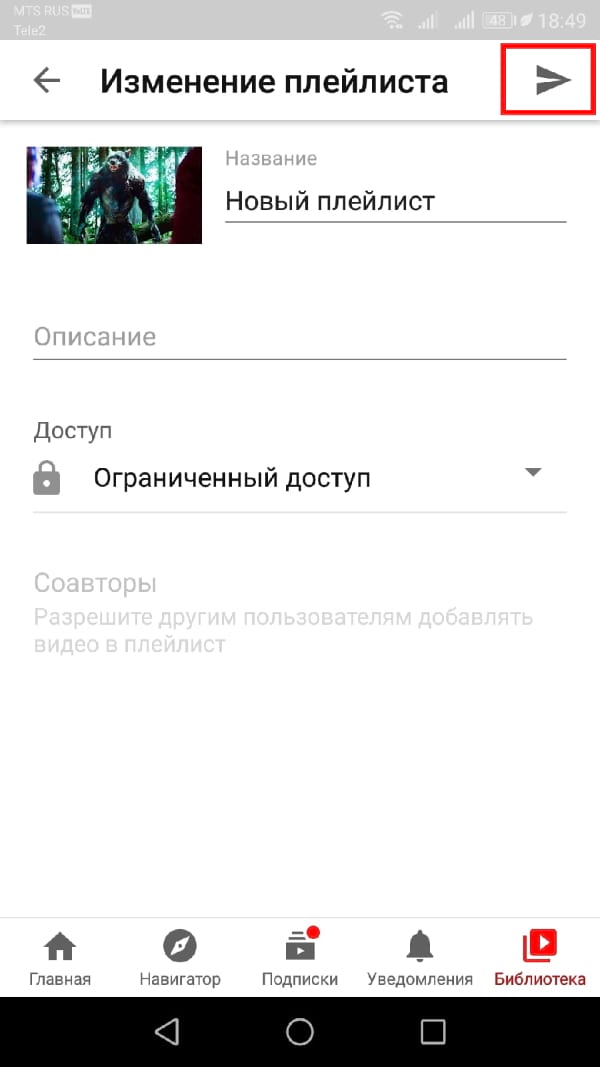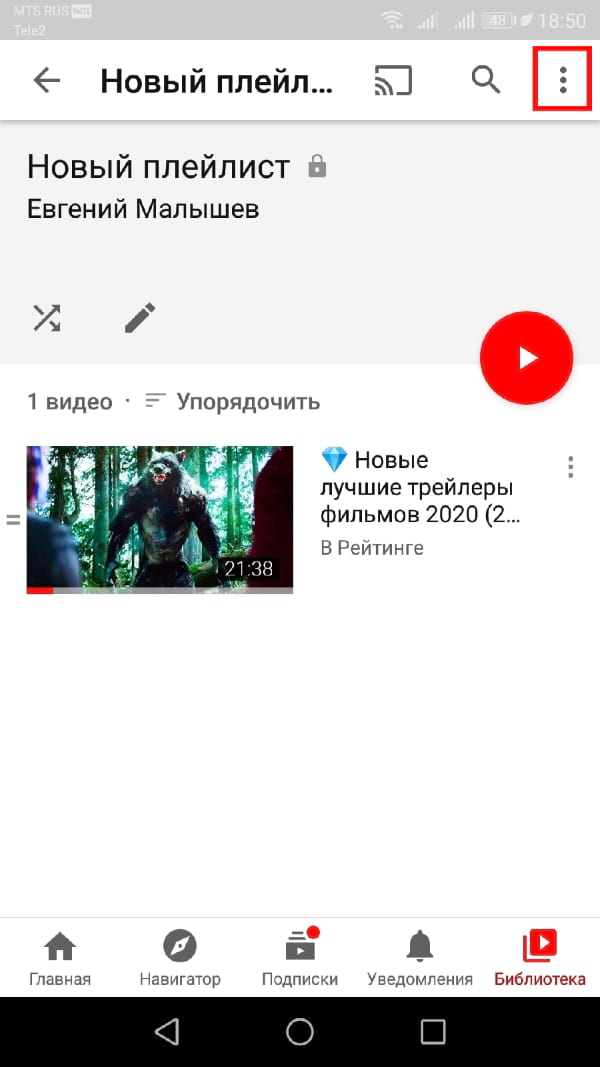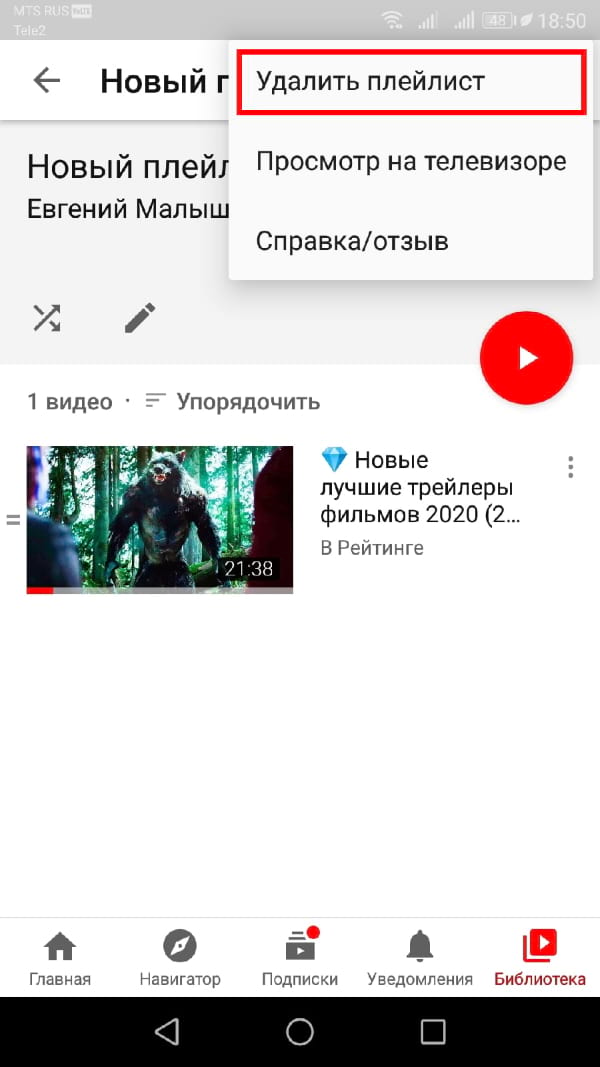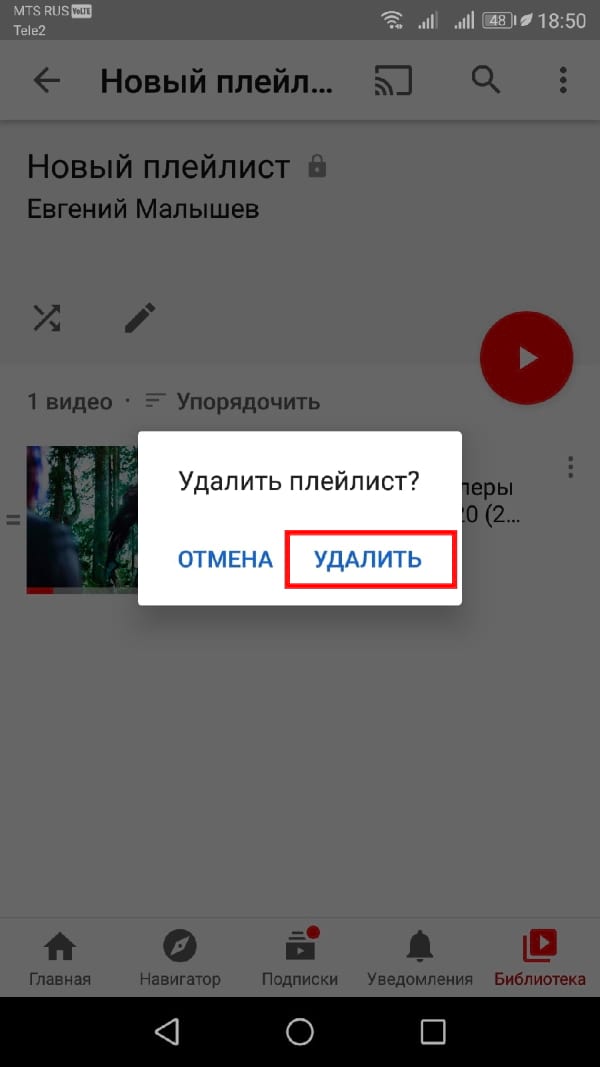Как создавать плейлисты и управлять ими
Плейлист – это подборка видео, созданная пользователем. Его можно разместить на своем канале или отправить другу. Также вы можете разрешить другим авторам добавлять контент в свои плейлисты.
Все созданные и сохраненные вами плейлисты собраны на вкладке Библиотека . Управлять плейлистами можно в Творческой студии YouTube.
Видео, предназначенные для детей или опубликованные на канале для детей, нельзя добавлять в плейлисты с главной страницы. Однако если подобный контент показывается в результатах поиска, то его можно сохранять в плейлистах.
How to create and edit playlists in the YouTube app
Как создать плейлист
В приложении YouTube
Плейлист можно создать на странице просмотра видео или на вкладке «Библиотека» .
На странице просмотра видео
- Откройте видео, которое хотите добавить в плейлист.
- Нажмите на значок Сохранить
под роликом. Внизу экрана появится всплывающее окно с сообщением о том, куда было добавлено видео: в плейлист, в который вы сохраняли контент последний раз, или в список «Посмотреть позже».
- Если вы хотите добавить ролик в другой плейлист, нажмите Изменить в открывшемся окне. Затем выберите уже существующую подборку или создайте новую и нажмите Готово
.
На вкладке «Библиотека»
- Откройте вкладку «Библиотека»
.
- Нажмите Новый плейлист
в разделе «Плейлисты».
- Выберите одно или несколько видео из истории просмотра.
- Коснитесь кнопки Далее.
- Укажите название плейлиста и задайте параметры доступа.
- Нажмите Создать.
На сайте m.youtube.com
Как управлять плейлистом
Изменение порядка видео
- Чтобы упорядочить ролики в плейлисте, откройте его
перетащите видео вверх или вниз в списке.
- Чтобы на время изменить порядок, перетащите ролик вверх или вниз на панели плейлиста на странице просмотра.
Скрытие видео
Чтобы временно скрыть видео, выберите один из этих вариантов:
Как удалить плейлист
- Откройте вкладку Библиотека
.
- Коснитесь плейлиста, который хотите удалить.
- Нажмите на значок «Ещё»
.
- Выберите Удалить плейлист.
- Нажмите Удалить.
Примечание. Даже если вы удалите плейлист, он может остаться в истории просмотра у других пользователей.
Когда вы удалите плейлист, его URL и название будут стерты из YouTube Аналитики, и вы больше не сможете просматривать статистику по нему. Однако показатели плейлиста, например время просмотра, будут по-прежнему учитываться в сводных данных.
Эта информация оказалась полезной?
Как можно улучшить эту статью?
Как создать плейлист на YouTube
Плейлист на YouTube — это подборка видеоклипов, которые собраны по определенным критериям. Например, ролики с одним смысловым содержанием или видео с музыкальными дорожками.
Для YouTube-блогеров
Лучший курс — обучение блогингу на YouTube c 0 за 3 месяца. От создания видео и монтажа до продвижения канала. Продюсирование каналов.
Если у вас уже есть канал, прокачайте его подписчиками, лайками и просмотрами с помощью TapLike
Авторы объединяют свои ролики в плей-листы для удобного просмотра канала. Преимущество создания таких подборок в отсутствии необходимости переключать видео. Ролики будут транслироваться друг за другом автоматически.
Как создать плейлист на компьютере
Удобнее всего создавать плейлист с помощью персонального компьютера. Как это сделать:
Теперь во вкладке «Плейлисты» появилась новая подборка видео. YouTube также предоставляет возможность создания пустого плейлиста. Для этого:
- Откройте официальный сайт YouTube.com.
- Авторизуйтесь путем ввода логина и пароля.
- Кликните по иконке «Мой канал».
- Перейдите на главную страницу канала.
- Нажмите на вкладку «Настроить вид канала».
- Откройте раздел «Плейлисты».
- Кликните на вкладку «Добавить новый».
- Введите название нового плейлиста.
- Укажите требования конфиденциальности.
- Нажмите кнопку «Создать».
Теперь новый Плейлист отобразится во вкладке «Плейлисты». Следуя первой схеме в него можно добавлять дополнительные видеоролики.
Как создать плейлист на телефоне
Создавать плей-листы на YouTube возможно с помощью мобильного устройства. Управление этой функцией на смартфоне возможно с помощью официального приложения YouTube.
Как создать плейлист на мобильном устройстве на базе Android
Видео переместится в новый плейлист. Как создать пустой плейлист:
- Откройте приложение YouTube.
- Авторизуйтесь путем ввода логина и пароля.
- Внизу экрана справа выберите в меню вкладку «Библиотека».
- Кликните на кнопку «Создать плейлист».
- Введите название плейлиста.
- Укажите параметры конфиденциальности.
- Кликните кнопку «Создать».
- Откроется список «недавно просмотренных» видео. Поставьте галочки и переместите их в новый плейлист.
Как создать плейлист на мобильном устройстве на базе iPhone
Функция создания плейлиста доступна для мобильных устройств на базе iOS. Как создать плейлист:
Как создать новый пустой плейлист на iPhone:
Как настроить плейлист на YouTube
Доступ к созданным плейлистам можно получить если перейти в раздел «Библиотека». Управлять плейлистами можно оттуда.
Как изменить настройки плейлиста на YouTube:
Также имеются дополнительные параметры в настройках плейлиста. С их помощью можно настроить чекбокс. Поставив галочку в поле при просмотре видео, включенного в этот плейлист, справа будут появляться все его видео, которые могут автоматически загружаться для просмотра. Если, конечно, у пользователя включено автовоспроизведение.
Чекбокс — разрешить встраивание, не отключайте. В этом случае видео вашего плейлиста пользователь может встраивать в свои ресурсы. А это очень мощный инструмент продвижения
Как изменить плейлист в YouTube
Все созданные плейлисты хранятся во вкладке «Библиотека». Кликнув на нее, вы перейдете в раздел библиотеке, где откроется список всех подборок канала. При клике на кнопку «изменить» в плейлисте, появится возможность контроля за содержимым плейлиста.
Ролики сортируются по дате добавления или публикации в порядке возрастания или наоборот, и по популярности на сервисе. Видео можно перемешать (разместить в случайном порядке) или упорядочить, переместив каждый на удобное место, добавить их в другие списки или стоп-кадр выбранного файла сделать обложкой текущего альбома.
Как удалить плейлист
Управляют плейлистами в разделе Библиотека. Как удалить плейлист:
Как добавить видео в Ютуб плейлист
Понравившиеся видеоролики на YouTube можно сразу добавлять к себе в подборки. Как это сделать:
- Откройте приложение YouTube.
- Авторизуйтесь путем ввода логина и пароля.
- Откройте в ленте интересующий видеоролик.
- Кликните на кнопку с изображением «+», находящуюся под видео справа.
- Видео автоматически добавится в последний созданный плейлист.
- В появившемся окошке внизу экрана, кликнув на вкладку «Изменить», вы сможете скорректировать место сохранения видео и переместить его в другой плейлист.
Добавить видеоролик в плейлист можно с помощью строки поиска. Как это сделать:
- Откройте приложение YouTube.
- Авторизуйтесь путем ввода логина и пароля.
- В строке поиска введите название видеоролика.
- Из представленного списка выберите нужный.
- Откройте видео.
- Кликните на кнопку с изображением «+», находящуюся под видео справа.
- Видео автоматически добавится в послений созданный плейлист.
- В появившемя окошке внизу экрана, кликнув на вкладку «Изменить», можно выбрать место сохранения видео и переместить его в другой плейлист.
Существует еще один способ добавления видео в плейлист на своем канале. Для этого:
- Откройте приложение YouTube.
- Авторизуйтесь путем ввода логина и пароля.
- В строке поиска введите ссылку на интересующий видеоролик.
- Из представленного списка выберите нужный.
- Откройте видео.
- Кликните на кнопку с изображением «+», находящуюся под видео справа.
- Видео автоматически добавится в последний созданный плейлист.
- Кликните на кнопку «Изменить» внизу экрана.
- Укажите место сохранения видео и переместите его в другой плейлист.
Добавить видео в плейлист можно из подборки ваших видеороликов на YouTube. Для этого:
- Откройте приложение YouTube.
- Авторизуйтесь путем ввода логина и пароля.
- Откройте поиск.
- Перейдите во вкладку «Ваши видео на YouTube.
- Откроется список видеороликов.
- Из представленного списка выберите нужный.
- Откройте видео.
- Кликните на кнопку с изображением «+», находящуюся под видео справа.
- Видео автоматически добавится в последний созданный плейлист.
- Кликните на кнопку «Изменить» внизу экрана.
- Укажите место сохранения видео и переместите его в другой плейлист.
Как поделиться плейлистом
Поделиться плейлистом можно несколькими способами. 1 способ — поделиться плейлистом в любой популярной социальной сети. Этот способ подойдет, если аккаунт в YouTube и других социальных сетях связаны между собой.
Как это сделать:
- Откройте приложение YouTube.
- Авторизуйтесь путем ввода логина и пароля.
- Внизу экрана справа выберите в меню вкладку «Библиотека».
- В появившемся списке выберите плейлист, который необходимо отправить.
- Кликните на него.
- Нажмите на кнопку «Отправить».
- Из предложенного списка выберите социальную сеть, в которой вы хотите поделиться плейлистом.
- Выберите аккаунт пользователя, которому отправляете плейлист.
- Кликните на кнопку «Отправить».
- Ссылка на плейлист из вашей библиотеки отправлена пользователю в личном сообщении.
2 способ — поделиться ссылкой на плейлист.
Как это сделать:
3 способ — поделиться HTML-кодом плейлиста.
Как это сделать:
- Откройте приложение YouTube.
- Авторизуйтесь путем ввода логина и пароля.
- Внизу экрана справа выберите в меню вкладку «Библиотека».
- В появившемся списке выберите плейлист, который необходимо отправить.
- Кликните на него.
- Перейдите во вкладку HTML-код.
- Скопируйте HTML-код на плейлист в поле внизу экрана.
- Отправьте HTML-код на плейлист пользователю в любом мессенджере или социальной сети.
4 способ — поделиться ссылкой на плейлист с помощью электронной почты. Этот способ будет работать если ваш аккаунт в YouTube связан с почтовым ящиком.
Как это сделать:
Как скачать плейлист с YouTube
Скачивать плейлисты с YouTube позволят специальные онлайн сервисы. Самые популярные из них: Youtubecomtomp3.com, Youtubemultidownloader.com/playlist.html.
Как пользоваться Youtubecomtomp3.com:
- Откройте приложение YouTube.
- Авторизуйтесь путем ввода логина и пароля.
- Откройте понравившийся плейлист.
- Скопируйте ссылку на плейлист.
- Откройте онлайн сервис Youtubecomtomp3.com.
- В специальном поле вставьте ссылку на плейлист.
- Поставив галочки около интересующих видео, вы можете выбрать некоторые из списка или скачать все сразу.
- Кликните на кнопку скачать.
- После завершения скачивания сохраните их на компьютер.
Онлайн сервис Youtubemultidownloader.com/playlist.html работает по аналогичному принципу. Но в нем отсутствует функция скачивания всех видеороликов из плейлиста. Сохранить на компьютер всю подборку видео одновременно не получится. Придётся скачивать каждый ролик отдельно.
Скачать видеоролики с YouTube можно с помощью сторонних программных обеспечений, которые принято делить на две группы:
- расширения;
- программы.
Расширения — это специальные дополнения для браузера, которые позволяют загружать ролики в несколько кликов, а программы устанавливаются непосредственно на компьютер.
Плагины для браузера:
- Youtube-dl – на данный момент самое функциональное расширение для браузеров. С его помощью вы не только сможете скачивать плейлисты целиком, но и загружать MP Также можно конвертировать видео, сохранять субтитры и прочее.
- Savefrom Помощник – представляет собой отдельную программу, которая расширяет функционал браузера. Теперь появятся специальные кнопки, при помощи которых вы сможете скачивать целые плейлисты.
Программы для скачивания плейлистов:
- Free YouTube Download – одна из лучших программ в своем классе, позволяющая вести многопотоковую закачку. Интерфейс утилиты русифицирован, поэтому использовать ее очень просто.
- Free YouTube Download – одна из лучших программ в своем классе, позволяющая вести многопотоковую закачку.
Видеообзор
Инструкция по созданию, настройки и управлению плейлистом доступна в видеоформате по ссылке https://www.youtube.com/watch?v=YyuGJp_jeuc
Содержание
- — Как зайти в плейлист на телефоне?
- — Как посмотреть плейлист на ютубе?
- — Где плейлист смотреть позже?
- — Где находятся плейлисты в Android?
- — Что такое плей лист в телефоне?
- — Как открыть доступ к лайкам и подписчикам в ютубе?
- — Как удалить понравившиеся видео из YouTube?
Чтобы найти сохраненные видео, откройте главное меню в нижней части экрана, зайдите в разделе «Библиотека» → «Загрузки».
Как зайти в плейлист на телефоне?
- Откройте вкладку «Библиотека» .
- Нажмите Новый плейлист в разделе «Плейлисты».
- Выберите видео из истории просмотра.
- Коснитесь кнопки Далее.
- Укажите название плейлиста и задайте параметры доступа.
- Нажмите Создать.
Как посмотреть плейлист на ютубе?
Откройте вкладку «Библиотека» . Выберите Смотреть позже. Коснитесь значка меню рядом с нужным видео.
Где плейлист смотреть позже?
Вы можете добавлять в плейлист «Смотреть позже» интересные видео, чтобы потом вам было просто их найти.
…
Как удалить видео из плейлиста «Смотреть позже»
- Откройте вкладку «Библиотека» .
- Выберите Смотреть позже.
- Коснитесь значка меню рядом с нужным видео.
- Выберите Удалить из плейлиста «Смотреть позже».
Где находятся плейлисты в Android?
Все ваши плейлисты, а также плейлисты других пользователей, которые вы сохранили, появляются в разделе «Библиотека». Здесь же находится подборка Смотреть позже. Сохранив плейлист, вы всегда сможете вернуться к нему в будущем.
Что такое плей лист в телефоне?
Плейлист – это подборка видео, созданная пользователем. Его можно разместить на своем канале или отправить другу. Также вы можете разрешить другим авторам добавлять контент в свои плейлисты. Все созданные и сохраненные вами плейлисты собраны на вкладке Библиотека .
Как открыть доступ к лайкам и подписчикам в ютубе?
Как открыть или скрыть информацию о своих подписках
- Войдите в аккаунт YouTube.
- Нажмите на фото профиля в правом верхнем углу страницы.
- Выберите Настройки .
- В меню слева нажмите Конфиденциальность.
- Установите переключатель Не показывать информацию о моих подписках в нужное положение.
Как удалить понравившиеся видео из YouTube?
Удалить отметки “Нравится” на рабочем столе
- Зайдите на YouTube. Запустите YouTube в браузере и войдите в свою учетную запись Google.
- Нажмите значок «Гамбургер». …
- Выберите понравившиеся видео. …
- Выберите видео. …
- Кликните три вертикальные точки. …
- Выберите “Удалить из понравившихся видео”.
Интересные материалы:
Где представлены картины Леонардо да Винчи?
Где предварительный просмотр в Excel 2013?
Где преобладают Светлохвойные леса?
Где прячется Ральф островски гта 5?
Где прячется жало снайперы?
Где придумали штаны?
Где применяется аммиак?
Где применяется метод наблюдения в биологии?
Где применяется натрий хлорид?
Где применяется пластическая сера?
Плейлист – это созданная вами или другим пользователем коллекция видео на YouTube.
Вам нравится какая-то группа фильмов? А, может быть, несколько видеоклипов с любимыми песнями или лучшими играми местной команды? Вы хотите упорядочить свои материалы, чтобы поделиться ими со зрителями?
Поместите видео в список воспроизведения, чтобы в любой момент можно было их посмотреть вместе.
Создание плейлиста с видео
Можно упорядочить свои видео, поместив их в плейлист, который Вы можете рекомендовать на главной странице канала, предоставлять зрителям и рекламировать среди потенциальных новых подписчиков.
Плейлист на Android
В руководстве откройте раздел Отправленные и, выберите фильм, который требуется добавить в список воспроизведения. Или нажмите на видео во время воспроизведения и выберите значок Добавить в.
- Чтобы создать новый список воспроизведения, выберите Новый плейлист. Введите для него имя и нажмите ОК.
- Чтобы добавить видео к списку воспроизведения, который уже существует, выберите его в меню.
Плейлист iOS
- В справочнике выберите Мой канал.
- Щелкните вкладку Фильмы.
- Найдите фильм, который Вы хотите добавить в список воспроизведения.
- Нажмите на видео во время воспроизведения и выберите значок Добавить в.
- Выберите Добавить в плейлист.
- Чтобы создать новый список воспроизведения, выберите Создать новый список воспроизведения. Введите заголовок и выберите «настройки конфиденциальности».
- Чтобы добавить видео к списку воспроизведения, который уже существует, выберите его в меню и нажмите Выбрать.
YouTube для мобильных устройств
- В справочнике выберите Мой канал.
- Выберите вкладку Фильмы.
- Найдите фильм, который Вы хотите добавить в список воспроизведения.
- Нажмите значок Добавить в.
- Чтобы создать новый список воспроизведения, выберите Создать новый список воспроизведения. Введите имя и выберите Сохранить.
- Чтобы добавить видео в список воспроизведения, который уже существует, выберите его в меню.
Плейлист на компьютере
Откройте Менеджер видео на компьютере и добавьте в список один фильм или несколько фильмов одновременно.
- В Студии разработчика откройте Менеджер видео.
- Выберите фильм или фильмы, которые вы хотите добавить в список воспроизведения.
- Нажмите на Добавить в и выберите список воспроизведения.
Создание плейлиста с видео, которое понравилось
В плейлист на YouTube Вы можете добавить видео материалы, загруженные другими создателями. Таким образом, Вы соберете все свои любимые фильмы в одном месте.
Добавление на Android
Найдите фильм, который Вы хотите добавить в список воспроизведения. Нажмите во время воспроизведения, а затем выберите значок Добавить в.
- Чтобы создать новый список воспроизведения, выберите Новый плейлист. Введите имя для него и нажмите ОК.
- Чтобы добавить видео в существующий список воспроизведения, выберите его в меню.
Добавление на iOS
- Найдите фильм, который Вы хотите добавить в плейлист.
- Нажмите во время воспроизведения и выберите значок Добавить в.
- Выберите Добавить в плейлист
- Чтобы создать новый список воспроизведения, выберите Создать новый список воспроизведения Введите заголовок и выберите «настройки конфиденциальности».
- Чтобы добавить видео в созданный ранее список воспроизведения, выберите его в меню и нажмите Выбрать.
Добавление через сайт для мобильных
Найдите видео, которое Вы намерены добавить в список воспроизведения. Нажмите значок Добавить в.
- Чтобы создать новый список воспроизведения, выберите Создать новый список воспроизведения. Введите имя и нажмите Сохранить.
- Чтобы добавить видео к созданному списку воспроизведения, выберите его в меню.
Добавление через компьютер
- Нажмите на значок Добавить в под фильмом.
- Выберите один из своих плейлист или создайте новый.
- Вы увидите подтверждение того, что фильм был добавлен в список воспроизведения.
Доступ к плейлисту YouTube
Свои плейлисты можно найти в Гиде YouTube. Чтобы просмотреть Гид на компьютере, откройте домашнюю страницу YouTube, нажмите на значок проводника в левой колонке любой страницы видео.
На мобильных устройствах и планшетных устройств, выберите значок гида, который виден в левом верхнем углу, если не воспроизводится фильм.
Удаление списка воспроизведения
В любой момент вы можете удалить созданный вами список воспроизведения.
Удаление плейлиста на Android
- Откройте список воспроизведения, выбрав его в Гиде.
- Выберите значок меню .
- Выберите Удалить список.
Удаление плейлиста на iOS
- Выберите Мой канал в Гиде.
- Выберите вкладку Списки воспроизведения.
- Выберите значок меню .
- Выберите Удалить список.
Удаление плейлиста на через YouTube для мобильных
Дополнительные функции плейлиста в ближайшее время появятся на сайте YouTube для мобильных устройств.
Удаление плейлиста через компьютер
- Выберите список воспроизведения из проводника.
- Нажмите на Настройки списка воспроизведения.
- Нажмите на Удалить список.
Плейлист YouTube — лучший способ создать специальный список, содержащий Ваши любимые видео. Вы можете группировать видео по каналам или интересам, а также делиться своим плейлистом, чтобы другие могли его использовать или редактировать.
Создание нового плейлиста YouTube для Android
Если Вы хотите создать новый плейлист YouTube, Вам нужно сначала найти видео, которое Вы хотите добавить, а затем использовать это видео для создания плейлиста.
Сначала Вам нужно открыть соответствующее видео, а затем нажать кнопку «Сохранить» под ним.
По умолчанию YouTube добавит его в Ваш последний созданный список воспроизведения или в список «Смотреть позже», если у Вас нет других доступных списков воспроизведения.
Появится предупреждение в нижней части экрана. Нажмите кнопку «Изменить», чтобы изменить место сохранения, если Вы хотите добавить его в новый список воспроизведения.
В меню параметров «Сохранить видео в» нажмите кнопку «Новый плейлист» в правом верхнем углу.
Укажите имя для своего плейлиста, а затем установите уровень конфиденциальности: открытый доступ, доступ по ссылке или ограниченный доступ.
Нажмите «Создать», чтобы сохранить Ваш выбор.
После сохранения видео будет добавлено в Ваш новый плейлист.
Вы также можете сделать это для нескольких видео, выбрав вкладку «Библиотека» в нижнем меню. Оттуда нажмите кнопку «Создать плейлист».
Появится список недавно просмотренных видео. Нажмите на флажок рядом с видео, которые Вы хотите добавить, и затем нажмите кнопку «Далее».
Укажите имя и установите соответствующие уровни конфиденциальности (открытый доступ, доступ по ссылке или ограниченный доступ), а затем нажмите «Создать», чтобы сохранить список воспроизведения.
Независимо от того, решите ли Вы создать плейлист во время воспроизведения видео или из библиотеки YouTube, Ваш список воспроизведения будет отображаться в библиотеке.
Добавление или удаление видео из плейлиста YouTube для Android
Если у Вас есть существующий плейлист YouTube, доступный в Вашей библиотеке, Вы можете добавить или удалить видео в любой момент, выполнив шаги, аналогичные описанному выше.
Вы можете сделать это, нажав кнопку «Сохранить» под воспроизводимым видео (или «Добавлено», если видео уже сохранено в списке воспроизведения), отобразятся доступные параметры списка воспроизведения.
Просмотр, редактирование и удаление плейлистов YouTube для Android
Списки воспроизведения YouTube видны в Вашей библиотеке YouTube. Отсюда Вы можете просматривать и воспроизводить свои плейлисты, изменять настройки или полностью их удалять.
Плейлисты будут видны в разделе «Плейлисты». Нажав на название списка воспроизведения, Вы получите дополнительную информацию о нем.
Чтобы начать воспроизведение плейлиста с самого начала, коснитесь красной кнопки «Воспроизвести».
Вы также можете воспроизводить видео по отдельности, выбрав миниатюру видео.
Чтобы отредактировать список воспроизведения, нажмите кнопку «Карандаш».
Здесь Вы можете установить имя списка воспроизведения, описание, уровень конфиденциальности и хотите ли Вы, чтобы другие пользователи добавляли в него видео в разделе «Соавторы».
Нажмите кнопку «Сохранить» в правом верхнем углу, как только Вы закончите.
Чтобы удалить список воспроизведения, нажмите значок меню из трех точек в правом верхнем углу.
Нажмите «Удалить плейлист».
YouTube попросит Вас подтвердить — выберите «Удалить».
После подтверждения плейлист YouTube будет удален.